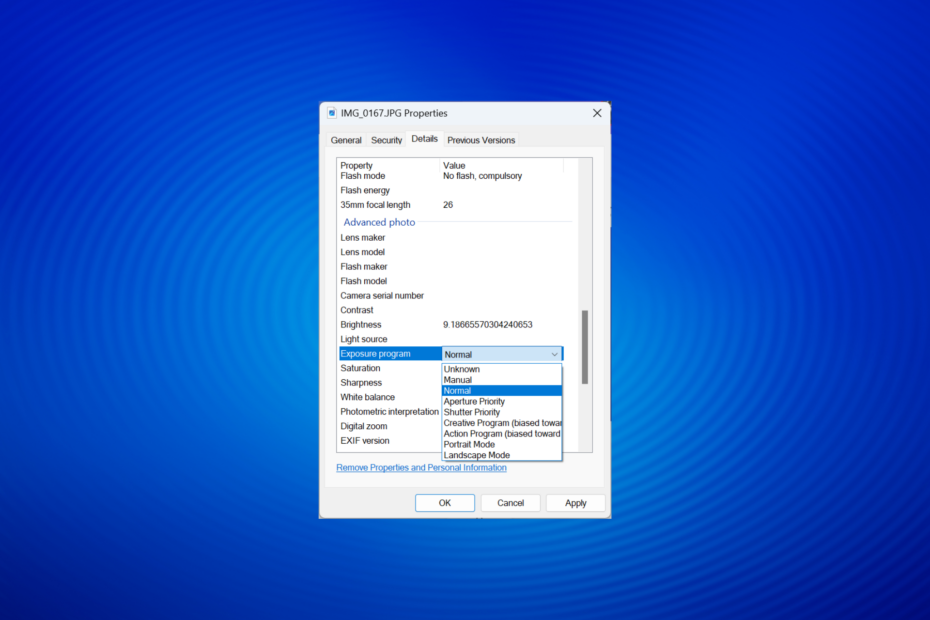Kasutage sisseehitatud funktsioone
- EXIF-andmete redigeerimiseks Windowsis minge lehele Üksikasjad vahekaart pildil Omadused, ja tehke vajalikud kohandused.
- Täpsemate muudatuste tegemiseks võite kasutada kolmanda osapoole tööriista.
- Jätkake lugemist, et samm-sammult teada saada!

EXIF (Vahetatav pildifailivorming) andmed on kriitilise tähtsusega teave, mis aitab meil tuvastada pildi erinevaid detaile see on muu hulgas pildi režiim, ava, säriaeg, fookuskaugus, asukoht ja autoriõigused teised. Samuti saate hõlpsasti redigeerida EXIF-andmeid Windowsis.
Pidage meeles, et osa teabest ei pruugi olla redigeeritav ja seda on lihtne teada saada. Kuid metaandmete tuvastamise ja redigeerimise võimalus on privaatsuse seisukohast ülioluline. See aitab pildilt eemaldada tuvastatavat teavet, nagu teie asukoha koordinaadid.
Kas EXIF-i andmed on täpsed?
Arvestades, et kasutaja saab EXIF-i metaandmete teatud osi hõlpsalt redigeerida või eemaldada, ei ole need alati täpsed. Asukoht võib olla vale, autoriõiguse teavet võib olla muudetud ja loomise kuupäeva. Lisaks võib seade mõnikord teabe registreerimisel tõrkeid teha.
Kuidas me testime, üle vaatame ja hindame?
Oleme viimased 6 kuud töötanud selle kallal, et luua uus sisu tootmise ülevaatussüsteem. Seda kasutades oleme hiljem enamiku oma artiklitest ümber teinud, et pakkuda meie koostatud juhendite kohta tegelikke praktilisi teadmisi.
Lisateabe saamiseks võite lugeda kuidas me WindowsReportis testime, üle vaatame ja hindame.
1. File Exploreri kaudu
- Vajutage Windows + E avama File Explorer, leidke pilt, mille EXIF-i metaandmeid soovite Windowsis muuta, paremklõpsake sellel ja valige Omadused.
- Navigeerige lehele Üksikasjad sakk.

- Klõpsake siin loetletud erinevatel väärtustel ja kõik, mis avavad redigeeritava tekstivälja või rippmenüü, on muudetavad.

- Kui muudatused on tehtud, klõpsake nuppu Rakenda ja Okei muudatuste salvestamiseks.
Pidage meeles, et Windows File Exploreriga saate redigeerida ainult piiratud kogumit EXIF-andmeid. See hõlmab muu hulgas kaameratootjat, kaamera mudelit, mõõtmisrežiimi, välgurežiimi, säriprogrammi, valge tasakaalu ja EXIF-versiooni.
Kuid File Explorer ei luba muuta GPS-i andmeid, st laiust, pikkuskraadi ja kõrgust.
2. Kasutage kolmanda osapoole tarkvara
Neid on mitu tõhusad fotovaatajad Windowsi jaoks, enamik võimaldab kasutajatel EXIF-andmeid redigeerida või muuta.
Valige usaldusväärne valik, mis pakub funktsioone ja ei riku pilti muudatuste tegemise ajal.
- Kiired viisid Alt-Tab keelamiseks Windows 11-s
- PUA: Win32/Packunwan: mis see on ja kuidas ohtu eemaldada
- Windows 11 kasutajad saavad nüüd hõlpsasti Teamsis faile Windows Share kaudu jagada
- Windows 11 Paint, et saada DALL-E 3-toega Cocreator funktsioon
- Klaviatuuri viivitus operatsioonisüsteemis Windows 11: viivituse parandamine
Kuidas eemaldada Windowsi fotodelt EXIF-andmeid?
Kuigi võite EXIF-andmete eemaldamiseks kasutada kolmanda osapoole tööriista, pakub Windows sujuvat sisseehitatud funktsiooni ja soovitame seda kasutada.
- Paremklõpsake pilti, mille EXIF-i metaandmed soovite eemaldada, ja valige Omadused.
- Mine lehele Üksikasjad vahekaarti ja klõpsake nuppu Eemaldage omadused ja isiklik teave põhjas.

- Kui soovite eemaldada kõik metaandmed, valige Looge koopia, millest on eemaldatud kõik võimalikud omadusedja klõpsake Okei.

- Kui soovite EXIF-andmete teatud osi eemaldada, valige Eemaldage sellest failist järgmised atribuudid, märkige märkeruudud kogu teabe juures, mida soovite kustutada, ja klõpsake nuppu Okei.

EXIF-andmete eemaldamisel või kustutamisel peaksite valima iga teabe, mis võib turvalisust või privaatsust ohustada.
Samuti eemaldab enamik veebipõhiseid fotojagamisplatvorme, näiteks Instagram, Facebook või Twitter, selle teabe pildi üleslaadimisel automaatselt. Kuid teiste jaoks tuleb seda teha käsitsi ja see on kriitilise tähtsusega!
Nüüd, kui teate, kuidas Windowsis EXIF-andmeid redigeerida ja eemaldada, uurige, kuidas seda teha lisage fotodele kuupäeva/kellaaja tempel.
Lisaks saate märkuste lisamiseks või isikupärastamiseks joonistage sujuvalt piltidele ilma nende kvaliteeti mõjutamata.
Kui soovite küsida või jagada, kuidas eelistate pildi metaandmeid redigeerida, jätke allpool kommentaar.